Blender把图片转换成模型的方法介绍
Hello,大家好,今天将给大家带来Blender把图片转换成模型的方法介绍,我是MEOXD。
虽然听起来好像用的时候不多,但是我想说书到用时方恨少,技多不压身嘛,了解下没准能用到呢,好吧,话不多说,我们开整。
首先,我们先找一个想要转换的图片,这里我就用一组字母来举例,你可以理解为凡是用手动建模很难做的复杂曲面效果,都能用这个方法去做,这样其实想想,适用的地方还挺多,做装备的雕花啥的,可以自己举一反三了。
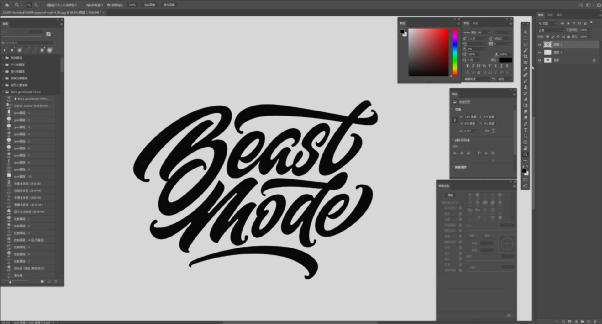
然后,在PS里把字的通道抠出来,让它和背景分离。按住ctrl点击图层,获得选区,选择套索工具对着字右键—建立工作路径,容差我们开到1就可以了,这样我们就得到一个路径,熟悉钢笔工具的小伙伴,可以在这一步微调路径的效果,因为路径的还原度,取决于图片像素的大小。
所以图片越清晰越好,为了效果,也可以后面进blender里去调整,看个人习惯吧,紧接着点击左上菜单栏的图层—新建填充图层—纯色,然后图层里右键—导出图层—导出为SVG格式即可。

最后我们打开blender,点击菜单导入—导入我们保存的SVG文件即可。这里我们会得到一个曲线文件,一般我会在这里通过曲线的编辑模式来调整字体的一些效果上的缺陷,调整好以后就可以转化成网格物体啦,一般正常转换是在视图的左上菜单—物体—转化—网格就可以了,得到的是全三角面化的一个网格。

或者下载fluent插件,有个算法脚本,可以得到一个干净的网格,非常方便快捷。
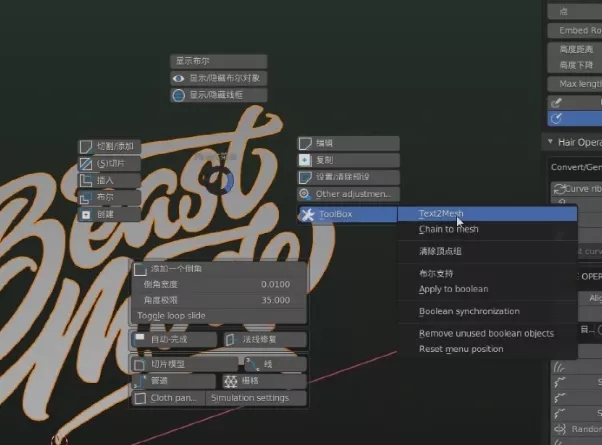
又或者进入zbrush里面做一下重拓扑也行,直接用动态细分来做一个厚度,细分2级完事,效果拉满,值得注意的是动态细分的分段为2,平滑细分关闭,这样造型比较圆润。
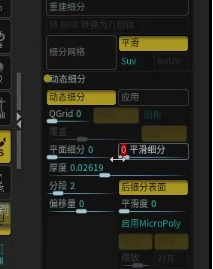
好了,这样就得到一个不错的模型啦。

来源:Thepoly公众号
上一篇 欧美写实场景原画船坞制作教程
热门课程
专业讲师指导 快速摆脱技能困惑相关文章
多种教程 总有一个适合自己专业问题咨询
你担心的问题,火星帮你解答-
杭州室内设计师培训班有哪些已成为许多设计爱好者进入创意领域的理想起点。在杭州这座设计之都,室内设计行业蓬勃发展,带动了培训需求......
-
在视觉内容主导传播的当下,掌握专业的视频剪辑技能,已成为众多求职者和职场人士提升竞争力的关键路径。面对日益增长的市场需求,石家......
-
在数字媒体蓬勃发展的当下,影视后期制作是创意产业的核心驱动力。湛江,这座滨海城市,文化底蕴独特,区位优势明显,影视行业正快速崛......
-
济南UI设计培训正成为越来越多人的职业起点。在这个数字时代,界面设计需求激增,济南作为一座文化底蕴深厚的城市,为学习者提供了丰......
-
柳州UI设计培训避坑指南:开启你的创意职业之旅
-
荆州平面设计培训在当今数字化浪潮中扮演着关键角色。随着品牌营销和视觉传达需求的激增,专业设计师成为各行各业的热门人才。然而,选......

 火星网校
火星网校















